Ponowna instalacja Yandex.Browser z zapisaniem zakładek
Wielu użytkowników, decydując się na ponowną instalację przeglądarki, chce to zrobić bez utraty ważnych informacji, w szczególności zapisanych zakładek. W tym artykule dowiesz się, jak zainstalować ponownie Yandex.Browser , zachowując zakładki.
Spis treści
Zresetuj Yandex.Browser z zapisaniem zakładek
Dzisiaj możesz ponownie zainstalować przeglądarkę z Yandex, zapisując zakładki, na dwa sposoby: eksportując zakładki do pliku i korzystając z funkcji synchronizacji. Bardziej szczegółowe metody omówiono poniżej.
Metoda 1: Eksportuj i importuj zakładki
Ta metoda jest godna uwagi, ponieważ można zapisać zakładki do pliku, a następnie użyć go nie tylko do przeinstalowanego Yandex, ale także do dowolnej innej przeglądarki internetowej, która jest dostępna w systemie.
- Przed usunięciem pliku Yandex.Browser należy wyeksportować zakładki. Aby to zrobić, musisz otworzyć sekcję "Zakładki" - "Menedżer zakładek" w menu przeglądarki.
- W prawym okienku wynikowego okna kliknij przycisk "Rozmieść" , a następnie kliknij przycisk "Eksportuj zakładkę do pliku HTML" .
- W otwartym eksploratorze należy określić ostateczną lokalizację pliku za pomocą zakładek.
- Od momentu, w którym możesz kontynuować instalację Yandex, która rozpoczyna się od jej usunięcia. Aby to zrobić , przejdź do menu "Panel sterowania" w sekcji "Programy i funkcje" .
- W sekcji zainstalowanego oprogramowania wyszukaj wyszukiwarkę internetową z Yandex, kliknij prawym przyciskiem myszy, a następnie wybierz "Usuń" .
- Ukończ proces odinstalowywania. Zaraz potem możesz pobrać najnowszą dystrybucję. Aby to zrobić, przejdź do programista witryny Yandex.Browser , wybierając przycisk "Pobierz" .
- Otwórz otrzymany plik instalacyjny i zainstaluj program. Po zakończeniu instalacji uruchom przeglądarkę, otwórz jej menu i postępuj zgodnie z sekcją "Zakładki" - "Menedżer zakładek" .
- W prawym okienku wynikowego okna kliknij przycisk "Rozmieść" , a następnie kliknij przycisk "Kopiuj zakładki z pliku HTML" .
- Na ekranie pojawi się Eksplorator Windows, w którym tym razem będziesz musiał wybrać wcześniej zapisany plik zakładek, po czym zostaną one dodane do przeglądarki.
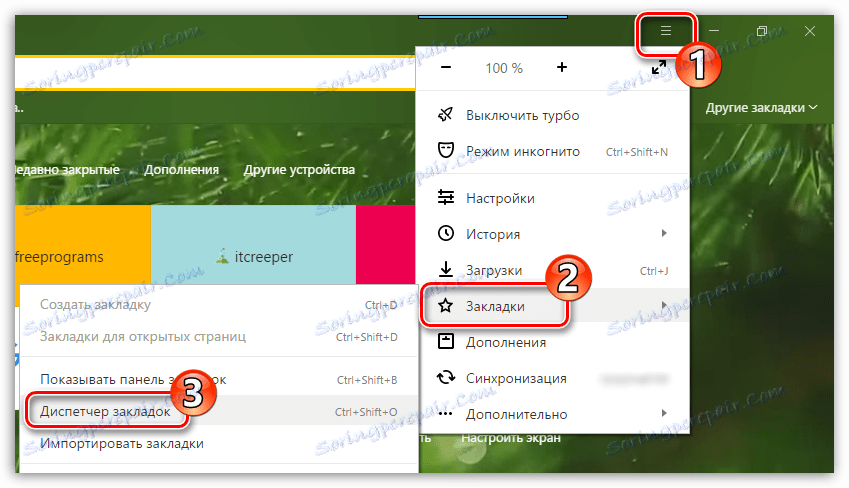


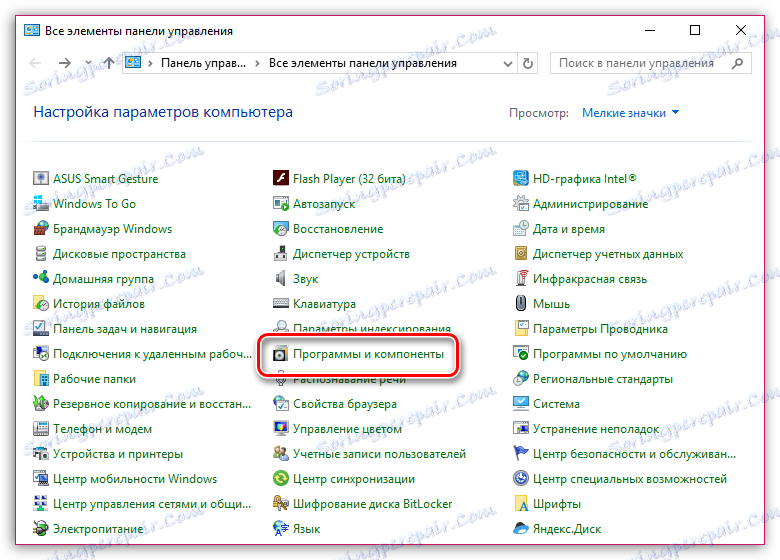
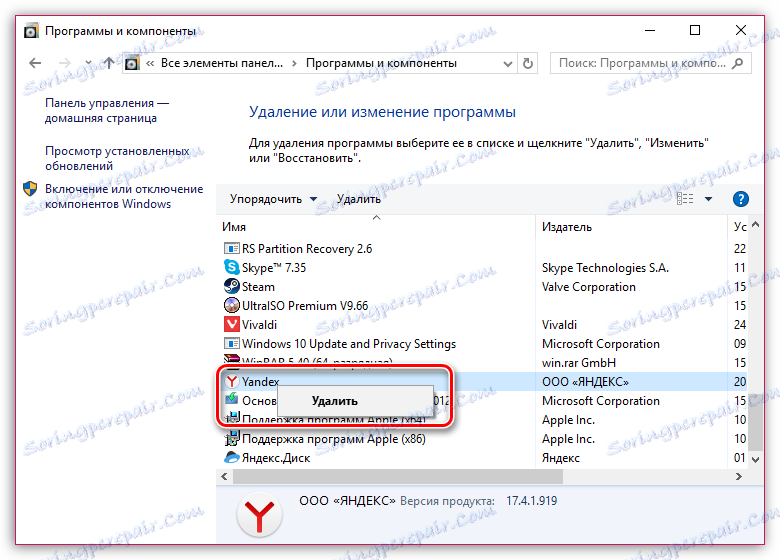
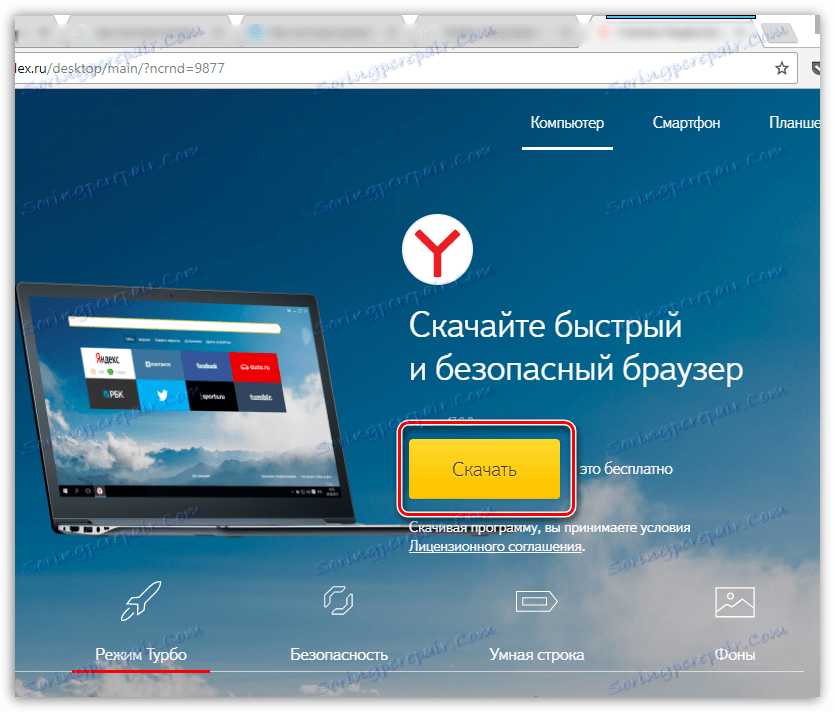
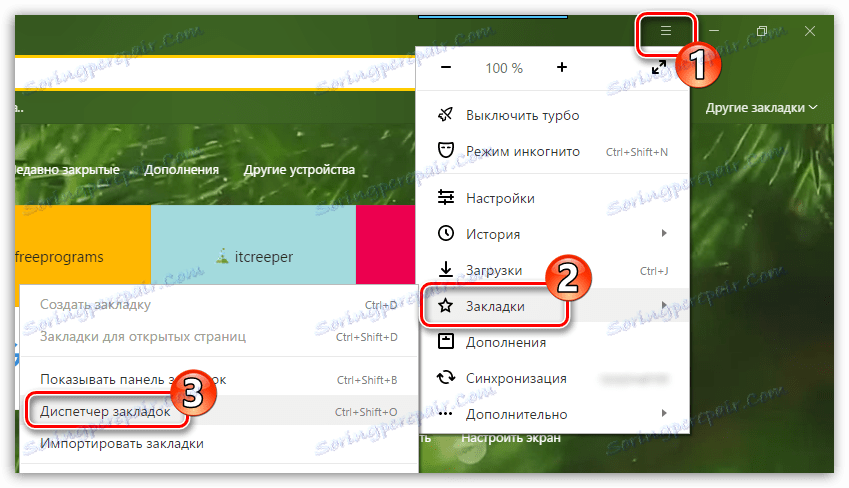
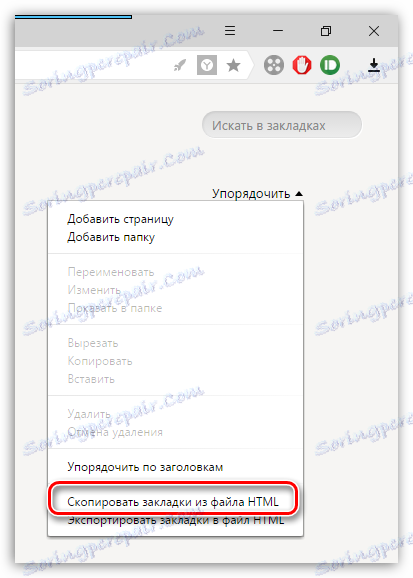
Metoda 2: skonfiguruj synchronizację
Podobnie jak wiele innych przeglądarek internetowych, Yandex.Browser ma funkcję synchronizacji, która pozwala na przechowywanie wszystkich danych przeglądarki internetowej na serwerach Yandex. Ta przydatna funkcja pomoże zaoszczędzić po ponownej instalacji nie tylko zakładek, ale także logowań, haseł, historii odwiedzin, ustawień i innych ważnych danych.
- Przede wszystkim, aby skonfigurować synchronizację, musisz mieć konto Yandex. Jeśli jeszcze go nie masz, musisz ukończyć procedurę rejestracji.
- Następnie kliknij przycisk menu Yandex i przejdź do "Synchronizacja" .
- Nowa karta załaduje stronę, na której zostaniesz poproszony o wykonanie autoryzacji w systemie Yandex, czyli podaj swój adres e-mail i hasło.
- Po udanym logowaniu, wybierz przycisk "Enable Sync" .
- Następnie wybierz przycisk "Zmień ustawienia" , aby otworzyć okno ustawień synchronizacji przeglądarki.
- Sprawdź, czy w pobliżu pozycji "Zakładki" znajduje się pole wyboru. Wykonaj pozostałe parametry według własnego uznania.
- Poczekaj, aż przeglądarka internetowa zsynchronizuje się i przeniesie wszystkie zakładki i inne dane do chmury. Niestety, nie pokazuje postępu synchronizacji, więc spróbuj opuścić przeglądarkę tak długo, jak to możliwe, aby wszystkie dane zostały przesłane (godzina powinna wystarczyć).
- Od tej pory możesz odinstalować przeglądarkę internetową. Aby to zrobić, otwórz menu "Panel sterowania" - "Usuń programy" , kliknij prawym przyciskiem myszy aplikację "Yandex" , a następnie wybierz "Usuń" .
- Po zakończeniu odinstalowywania programu, pobierz najnowszą dystrybucję z oficjalnej strony dla programistów i zainstaluj ją na swoim komputerze.
- Po zainstalowaniu Yandex wystarczy aktywować na nim synchronizację. W takim przypadku działania będą całkowicie zbieżne z działaniami wymienionymi w artykule, poczynając od akapitu drugiego.
- Po zakończeniu wpisu Yandex musi mieć czas na synchronizację, aby mógł przywrócić wszystkie poprzednie dane.
Czytaj więcej: Jak się zarejestrować na Yandex.Mail
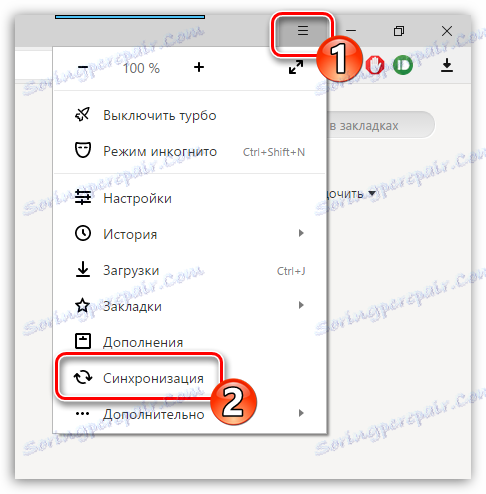
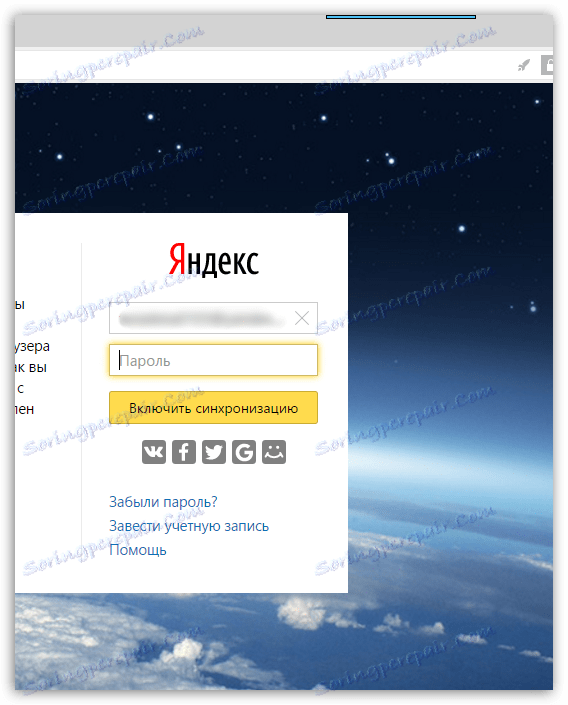

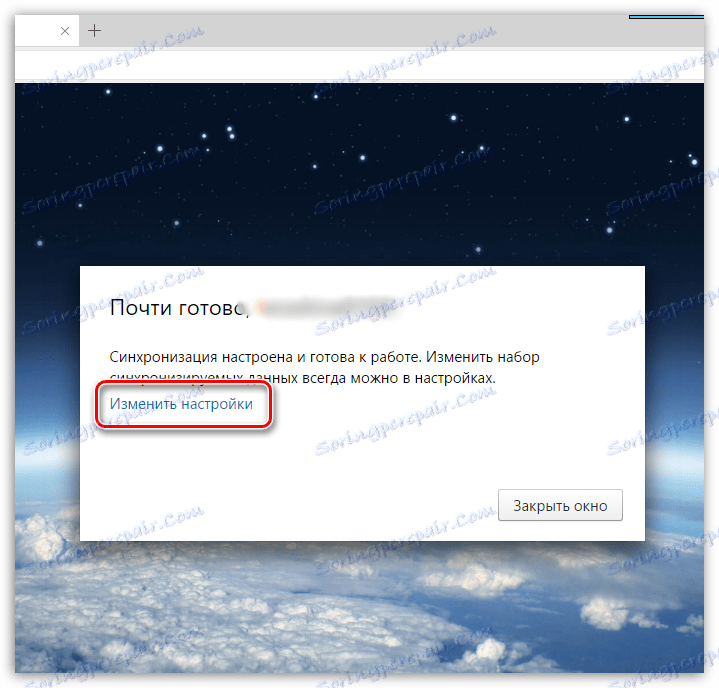
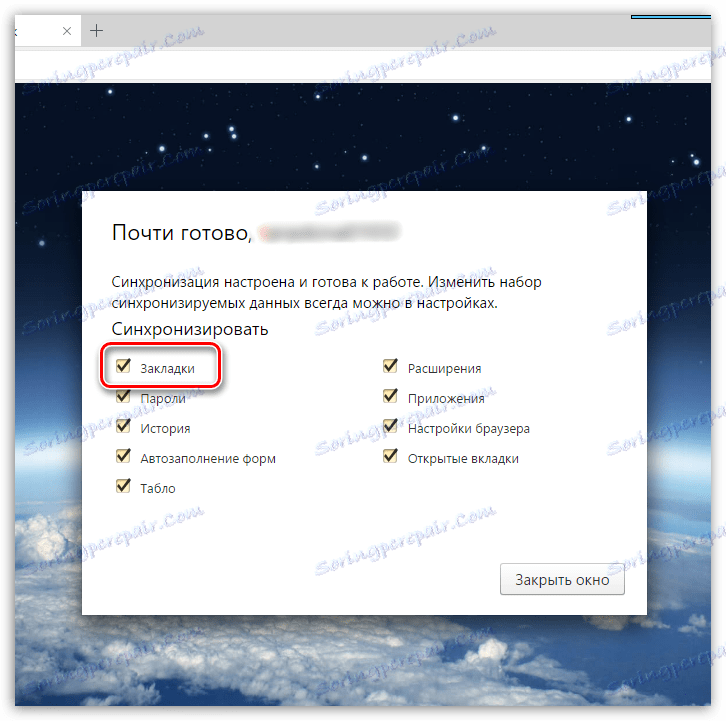
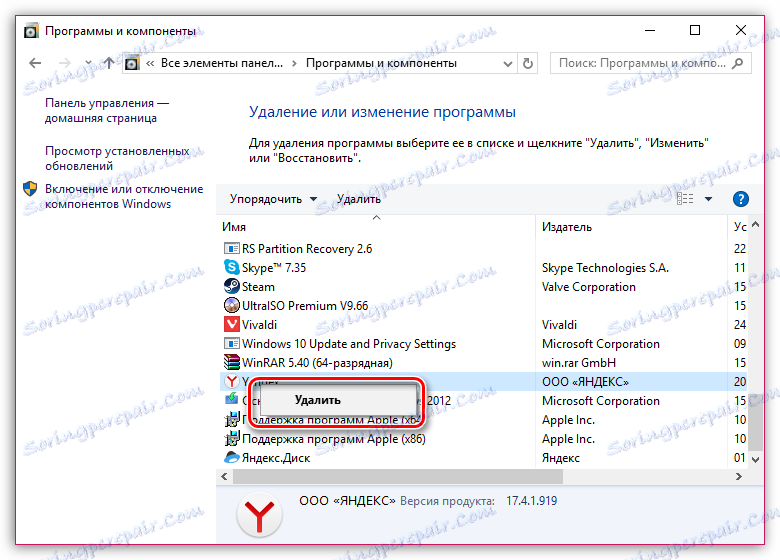
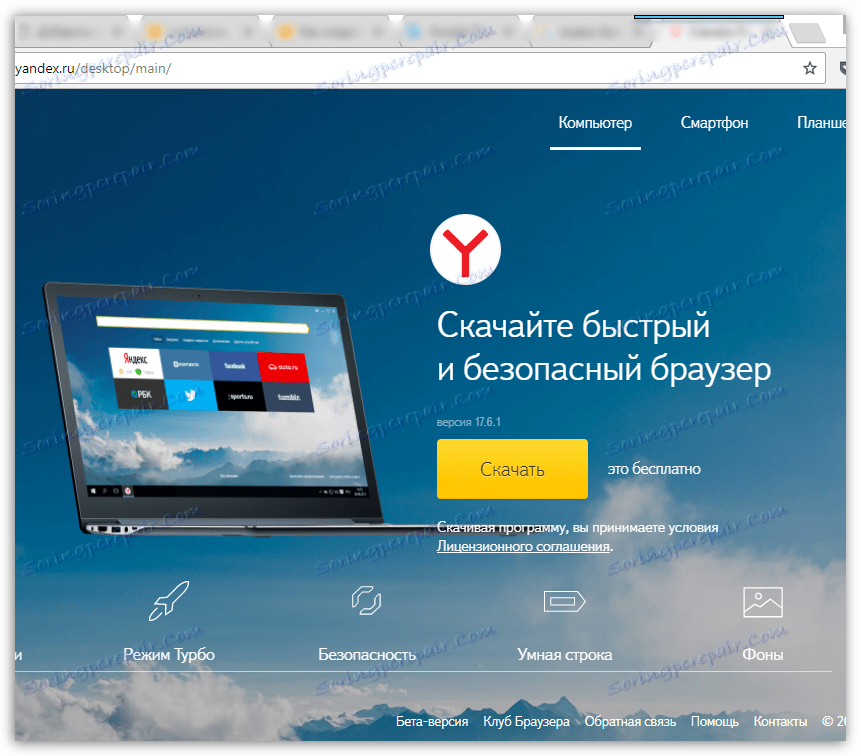
Obydwa sposoby reinstalacji Yandex.Browser pozwalają bezpiecznie przechowywać zakładki - po prostu musisz zdecydować, która metoda jest dla Ciebie najlepsza.